PTraffic Pro 1.1 - Änderungen
Nachfolgend finden Sie eine Auflistung der Änderungen gegenüber den Vorversionen von PTraffic.
Beispieldateien
Bei der Installation von PTraffic wird nun das Beispielprojekt „Musterdorf“ mit installiert. Wählen Sie 'Datei → Beispielprojekt laden' um das Projekt „Musterdorf“ zu laden.
Das Beispielprojekt wird in das Verzeichnis für Programmdateien kopiert. Der Verzeichnispfad unter Windows 7+8 lautet
C:\Users\[BENUTZERNAME]\AppData\Roaming\PTraffic\Samples\Musterdorf.
bzw. bei der Pro-Version:
C:\Users\[BENUTZERNAME]\AppData\Roaming\PTraffic-Pro\Samples\Musterdorf.
Für „Benutzername“ muss der Name des angemeldeten Windows-Benutzers eingesetzt werden.
Fahrplan-Editor
Im Fahrplan-Editor hat es mehrere Änderungen gegeben:
- Der Fahrplan-Editor funktioniert nun auch für Linien, bei denen die gleiche Station mehrfach vorkommt.
- Es wird zusätzlich zu allen Verbindungen die reine Fahrzeit ausgegeben. Beispiel:
Ankunft in 77 Minuten, Reine Fahrzeit: 26 Minuten
2102: Altersheim nach Bahnhof Süd, ab: 13:04 an: 13:09
2102: Bahnhof Süd nach An der Rehwiese, ab: 13:52 an: 14:13 - Die angezeigten Verbindungen können nun "gefiltert" werden. Dadurch können nun viele Verbindungen ausgefiltert, die in den meisten Fällen nicht sinnvoll sind.
In der Standardversion kann der Filter optional ein- oder ausgeschaltet werden.
In der Pro-Version kann der Filter detailliert an die eigenen Bedürfnisse angepasst werden. Werden alle Filtermöglichkeiten deaktiviert, werden wie bisher alle gefundenen Verbindungen angezeigt. Näheres zum Filter finden Sie im Handbuch im Kapitel zum Thema Fahrplanauskunft (Kapitel 9). - Wenn die Auskunft voraussichtlich länger dauert erscheint nun eine Fortschrittsanzeige:
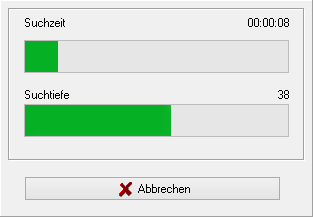
Netzplan-Editor
Der Netzplan-Editor der Pro-Version wurde für Linien angepasst, bei denen die gleiche Station mehrfach vorkommt. Wird bei einer dieser Stationen eine Positions-Änderung vorgenommen, werden die anderen Positionen auf der gleichen Linie für diese Station entsprechend angepasst. Für die gleiche Station kann es also pro Linie nur eine Position geben.
Web-Anwendungen
Auch bei den Web-Anwendungen hat es mehrere Änderungen gegeben:
- Die Webanwendungen wurden für Linien angepasst, bei denen die gleiche Station mehrfach vorkommt.
- Bei der Simulation der Pro-Version läuft nun eine Zeitanzeige mit. Nach Ablauf der Zeit wird die Simulation angehalten – das Bild zeigt dann den aktuellen Stand der Fahrzeuge zu diesem Zeitpunkt.
Die Simulation findet nun in den meisten Fällen automatisch den richtigen Weg. Es werden auch Abzweigungen, Rundkurse sowie Linien bei denen die gleiche Station mehrfach vorkommt unterstützt. Bei komplexen Linienführungen kann es In Ausnahmefällen vorkommen, dass die Simulation keinen Weg findet und nicht funktioniert. - Bildfahrplan
Als neue Web-Anwendung wurde nun auch ein Bildfahrplan in alle Versionen von PTraffic integriert. Farben, Größe, Linie, Zeitraum und Wochentag können individuell eingestellt werden.
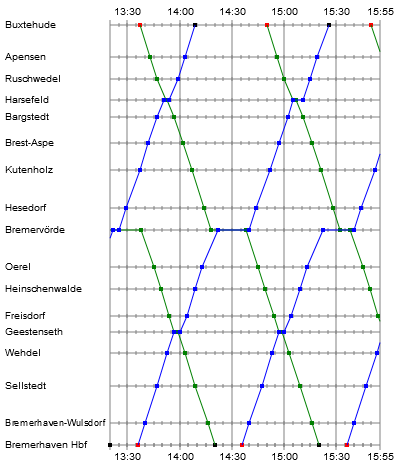 Tipp: Der Browser Firefox bietet auch die Möglichkeit den Bildfahrplan als Bild anzuzeigen oder zu speichern. Klicken Sie dazu einfach mit der rechten Maustaste auf den Bildfahrplan und wählen den entsprechenden Menüeintrag („Grafik anzeigen“ oder „Grafik speichern unter...“).
Tipp: Der Browser Firefox bietet auch die Möglichkeit den Bildfahrplan als Bild anzuzeigen oder zu speichern. Klicken Sie dazu einfach mit der rechten Maustaste auf den Bildfahrplan und wählen den entsprechenden Menüeintrag („Grafik anzeigen“ oder „Grafik speichern unter...“).
Kompatibilität
In der Pro-Version wurden Änderungen beim Liniennetzplan-Editor durchgeführt. Die Änderungen betreffen Linien die Abzweigungen oder einen „Rundkurs“ enthalten. Betroffene Linien erkennen Sie daran, dass diese bei Aufruf von „Linie bearbeiten“ mindestens ein rotes Quadrat enthalten, dass die Verbindung von Linienabschnitten kennzeichnet (siehe Bild, die blaue Linie)
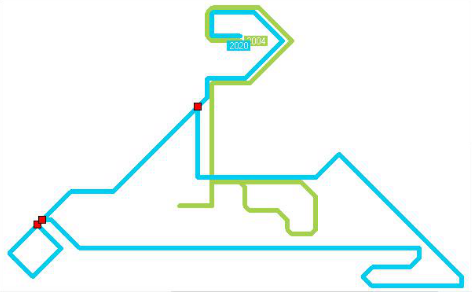
Die betroffenen Linien müssen neu gespeichert werden. Wählen Sie hierzu die Linie aus, klicken Sie auf „Linie bearbeiten“ und gleich danach auf „Änderungen speichern“.
Für die betreffende Linie sollte vorher die Anzeige der Stationen deaktiviert werden. Die Stationen müssen dann nach dem Speichern der Linie neu positioniert werden.
Außerdem sollten die Stationen für Linien neu gespeichert werden, bei denen gleiche Stationen mehrfach vorkommen (z. B. Rundkurs). Wählen Sie hierzu die Linie aus, klicken Sie auf „Stationen bearbeiten“ und gleich danach auf „Änderungen speichern“.
Dokumentation
Zusätzlich zu diesem Handbuch wird nun eine weitere PDF-Datei mit dem Datenmodell von PTraffic bzw. PTraffic Pro installiert.
Fehlerbereinigung
- Netzplaneditor (Pro-Version): Es wurde ein Fehler beim Löschen von Linien behoben - Es kam zuvor zu einer Fehlermeldung wenn man Linien löscht bevor man den Liniennetzplan-Editor aufgerufen hat.
- Netzplaneditor (Pro-Version): Wenn keine Linien vorhanden sind konnte man zuvor den Netzplan-Editor trotzdem aufrufen. In diesem Fall erscheint nun eine Fehlermeldung.
- Fahrplanauskunft: Bei Linien mit Interval-Werten (Kurse mit "Alle x Minuten") wurden auch Verbindungen eine Minute vor der angegebenen Abfahrtszeit angezeigt.
Der Fehler wurde behoben. - Fahrplaneditor: Wenn man einen Fahrplan vollständig gelöscht hat (Fahrplan löschen im Fahrplan-Editor) kam es anschließend bei der Fahrplanauskunft zu Fehlermeldungen. Der Fehler trat auf weil der Fahrplan aus der Datei "distances.ini" nicht gelöscht wurde. Die Fehlermeldungen treten nun nicht mehr auf.
Dies ist nun nicht mehr der Fall. - Fahrplanauskunft: Durch einen Fehler bei der Speicherfreigabe wurde bei der zuvor bei großen Verkehrsnetzen, bei umfangreichen oder häufigen Abfragen sehr viel Hauptspeicher benötigt.
Der Fehler wurde behoben - das Programm benötigt nun sehr wenig Hauptspeicher. - Bei der Webanwendung Fahrgast-Info war es zuvor möglich eine Kurnummer auszuwählen wenn kein zum aktuellen Zeitpunkt kein Kurs vorhanden ist.
Nun werden in diesem Fall keine Kursnummern zur Auswahl angezeigt. - Beim Fahrplan-Editor werden die Linien in der Auswahlbox nun immer in alphabetischer Reihenfolge angezeigt.

